AutoCAD2007是一款三维设计工具,广泛应用于各个工作领域。默认的AutoCAD2007背景是黑色的。有些用户不习惯,想换。那么如何设置绘图界面背景呢?本教程小编介绍了在AutoCAD2007中设置绘图界面背景的方法。有兴趣的话,来看看吧。![]() CAD迷你视图V2023R3计算机版2。在绘图界面上单击右键,然后单击& ldquo选项& rdquo,出现线条选择对话框,并单击& ldquo显示& rdquo。
CAD迷你视图V2023R3计算机版2。在绘图界面上单击右键,然后单击& ldquo选项& rdquo,出现线条选择对话框,并单击& ldquo显示& rdquo。
 3.单击& ldquo颜色& rdquo并进行下一步。
3.单击& ldquo颜色& rdquo并进行下一步。
 4.选择& ldquo统一背景& rdquo,单击选择& ldquo蓝色& rdquo这是左下角,预览框会变成蓝色。
4.选择& ldquo统一背景& rdquo,单击选择& ldquo蓝色& rdquo这是左下角,预览框会变成蓝色。
 5.单击& ldquo应用并关闭& rdquo并进行下一步。
5.单击& ldquo应用并关闭& rdquo并进行下一步。
 6.单击& ldquo应用& rdquo,然后单击& ldquoOK & rdquo并进行下一步。
6.单击& ldquo应用& rdquo,然后单击& ldquoOK & rdquo并进行下一步。
 7,这样会回到绘图界面,这时你可以看到绘图界面已经修改为蓝色,你可以根据自己的使用习惯选择不同的统一背景。
7,这样会回到绘图界面,这时你可以看到绘图界面已经修改为蓝色,你可以根据自己的使用习惯选择不同的统一背景。

 小白号
小白号










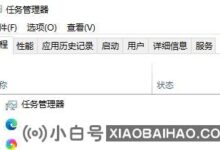
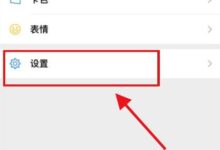



评论前必须登录!
注册